
Obsah:
- Autor John Day [email protected].
- Public 2024-01-30 08:21.
- Naposledy změněno 2025-01-23 14:38.

V tomto projektu vám povím o produktech společnosti Nortel, jejich účelu, něco o nich a o tom, jak nastavit klíčový telefonní systém Nortel 6x16
Krok 1: O telefonních systémech Nortel
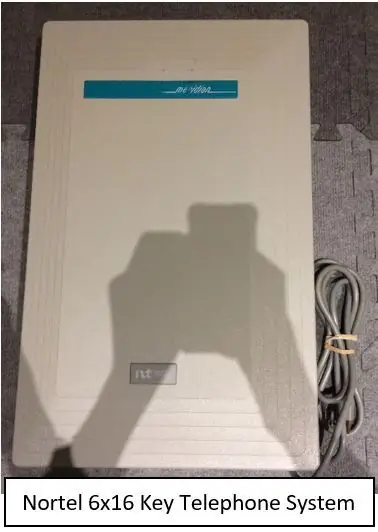
I když Nortel (dříve známý jako Northern Telecom), společnost, která vyrobila první systém přepínání digitálních telefonů, Signal-Link 1 (SL-1) a způsobila revoluci ve světě telekomunikací, již neexistuje, jejich produkty se stále používají tisíce dnešních podniků a organizací po celém světě. Nortel vyrobil mnoho různých telefonních systémů, včetně 3x8 (což znamená 3 linky a 8 telefonů), CICS (kompaktní integrovaný komunikační systém), systémy MICS (modulární integrovaný komunikační systém), BCM (obchodní komunikační manažer) a Meridian 1. Všechny tyto systémy měly několik společných věcí; kvalita, odolnost a spolehlivost. Mnoho organizací má stále 30letý telefonní systém Nortel, který se používá dodnes a je ve výborném funkčním stavu. Systémy 8x32, 6x16, CICS a MICS byly systémy KSU, nikoli systémy PBX. KSU je zkratka pro klíčovou servisní jednotku a PBX znamená soukromou pobočkovou ústřednu. Hlavní rozdíl mezi systémy KSU a PBX je velikost; Systémy KSU byly pro ty, kteří nepotřebovali více než několik linek, zatímco systémy PBX byly schopné zvládnout tisíce linek. Systémy Nortel KSU také používaly proprietární telefony, které měly přístup ke všem funkcím systému (pomocí tlačítka Funkce). Přestože telefony Nortel PBX byly podobné telefonům KSU/klíčovým, neměly funkční tlačítko; Telefony a uživatelé PBX byli mnohem více omezováni a kontrolováni správci systému než uživatelé KSU. Klíčové telefony Nortel by nefungovaly na systémech PBX, zatímco telefony PBX by nefungovaly na klíčových systémech. Na jejich systémech fungovaly pouze proprietární telefony společnosti Nortel, v systému Nortel byste nemohli použít běžný analogový telefon pro domácnost; mohlo by dojít k poškození nadměrného množství energie procházející systémem do telefonu. Digitální proprietární telefony Nortel nepotřebovaly externí napájecí zdroj, byly zcela napájeny jediným telefonním kabelem RJ-11 pocházejícím z telefonního systému. Reproduktory, blikající světla a tlačítka telefonů Nortel byly napájeny telefonním systémem, takže potřebovaly více energie. Telefonní systémy Nortel jsou plně digitální a pevné, takže zde nejsou žádné pohyblivé části. KSU 3x8 a 6x16 nebylo možné rozšířit, nebylo možné přidat hlasovou schránku, automatickou obsluhu ani nic podobného. Systémy telefonů Nortel řady BCM se velmi lišily od ostatních, zvládaly VOIP (Voice Over Internet Protocol/IP) i tradiční analogové a digitální telefony; byly to hybridní telefonní systémy (KSU a PBX). Tyto systémy byly poněkud rozšiřitelné, ale měly určitou byrokracii/limity; když jste si objednali BCM od společnosti Nortel, zaplatili jste za počet potřebných linek a telefonů. Nortel naprogramuje do vašeho systému speciální klíč, který vám umožní připojit tolik telefonů a linek, kolik jste zaplatili. Problém je v tom, že pokud byste chtěli upgradovat nebo nainstalovat do svého systému více telefonů nebo linek, museli byste zavolat přímo společnosti Northern Telecom a oni vám poskytnou speciální „licenční klíč“pro váš systém. Protože Nortel již neexistuje, je to velký problém, protože už nemůžete upgradovat svůj systém! Nortelu není kam zavolat! S rozšířením internetu vyrobil Nortel hybridní telefonní systémy řady BCM a oni měli moc více kontrolovat své uživatele.
Krok 2: Klíčový telefonní systém Nortel 616
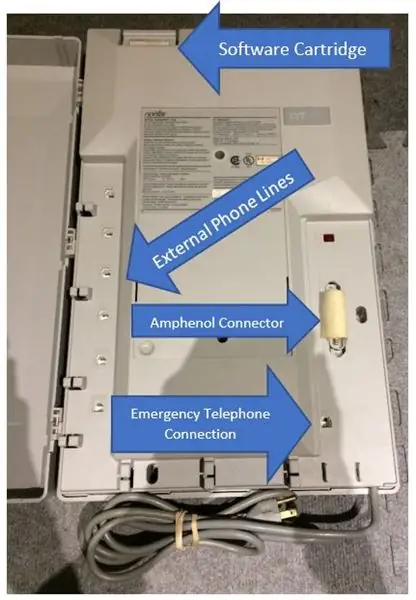
Pravidlo č. 1: NIKDY nevyjímejte softwarovou kazetu od společnosti Nortel
telefonní systém, když je systém zapnutý !!! Mohlo by dojít k vážnému poškození a mohlo by to představovat nebezpečí
Části Nortel 6x16:
Softwarová kazeta: (Samovysvětlující)
Externí telefonní linky: Zde můžete připojit své příchozí externí telefonní linky
Amphenol Connector: Zde zapojíte 25párový amphenol konektor RJ-21. Připojíte to k blokovacímu zařízení, ke kterému připojíte své telefony/rozšíření/stanice, hudbu na pozadí/hudbu na pozadí a externí stránkování.
Nouzové telefonní připojení: Zde můžete připojit standardní analogový telefon pro použití v případě nouze. -Pokud by došlo k výpadku napájení na Nortel 6x16, relé uvnitř systému připojí nouzový telefonní konektor k první lince vašeho systému, což umožní nouzová volání v případě výpadku napájení (můžete volat z analogové telefonní linky/ CO-centrální kancelářská linka bez napájení přes analogový telefon).
Krok 3: Instalace, připojení a základní programování
1. Připojte příchozí linky k linkovým konektorům v systému.
2. Připojte svůj amphenol konektor/kabeláž stanice k systému a spoje protáhněte/ukončete na děrovacím bloku.
3. Zapojte systém do standardní 120voltové zásuvky. Doporučuje se použít přepěťovou ochranu.
4. Přejděte na jeden z proprietárních telefonů Nortel, které jste připojili k systému. Pokud má telefon blikající indikátory, znamená to, že se systém inicializuje.
5. Jakmile blikání přestane, zobrazí se čas a datum. Při prvním zapnutí systému bude výchozí čas a datum 1. ledna 13:00 1989 nebo něco podobného.
6. Na starších telefonech (M7208, M7310 atd.) Bude displej nejprve velmi slabý. Chcete -li to změnit/zvýšit kontrast displeje, stiskněte [Funkce] [*] [7]. Pokud má váš telefon softwarová tlačítka (M7310, T7316 atd.), Použijte je ke zvýšení/snížení kontrastu. Alternativně lze nastavit úrovně kontrastu bez softwarových kláves stisknutím 1 pro nejnižší kontrast, 2 pro mírně vyšší atd.
7. Systém je nyní zapnutý a funkční! Je čas začít s programováním.
8. K programování systému se dostanete stisknutím [Funkce] [*] [*] [2] [6] [6] [3] [4] [4].
9. Ve výchozím nastavení je metoda vytáčení nastavena na Pulzní. Chceme, aby to byl Tone. Ve starších verzích softwaru přejdete na Konfigurace> Data linky> Řádek 1> a nastavíte možnosti.
10. Jak jste si pravděpodobně všimli, při prvním zvednutí sluchátka neslyšíte oznamovací tón, ale budete vyzváni k výběru linky. Ve výchozím nastavení jsou první 2 tlačítka s blikajícími indikátory nastavena jako tlačítka linky (ve výchozím nastavení má systém nastaveny 2 řádky). Pokud jste připojili linku, stiskněte příslušné tlačítko linky a uslyšíte oznamovací tón.
11. Pokud chcete při zvednutí sluchátka přistupovat k lince, aniž byste museli ručně vybírat linku, musíte nastavit hlavní linku pro sadu. V programování systému najděte nastavení pro stanici/pobočku/sadu, pro kterou chcete nastavit primární linku. Odtud můžete tuto možnost změnit spolu s přiřazováním a odebíráním externích/CO (ústředen) linek, povolením nebo zakázáním automatického zpětného volání handsfree a handsfree (můžete telefonovat bez sluchátka a zpětné volání handsfree je povoleno automaticky přijmout hlasový hovor). Můžete také přiřadit/odebrat tlačítka interkomu. Ve výchozím nastavení je handsfree vypnuto a dostanete 2 tlačítka interkomu (poslední 2 tlačítka vedle blikajících indikátorů).
12. Nyní máte plně funkční telefonní systém!
Krok 4: Kódy funkcí
Kliknutím sem zobrazíte úplný seznam kódů funkcí pro Nortel Norstar 6x16 KSU se softwarem verze 30DAG04
Doporučuje:
Jak strhnout digitální posuvné měřítko a jak funguje digitální posuvné měřítko: 4 kroky

Jak strhnout digitální posuvné měřítko a jak funguje digitální posuvné měřítko: Mnoho lidí ví, jak používat třmeny k měření. Tento tutoriál vás naučí strhávat digitální posuvné měřítko a vysvětlí, jak digitální posuvné měřítko funguje
Jak vytvořit jednoduchý dekodér telefonní linky DTMF (tón): 3 kroky

Jak vytvořit jednoduchý dekodér telefonní linky DTMF (tón): Jedná se o jednoduchý projekt, který vám umožní dekódovat signály DTMF v podstatě na jakékoli telefonní lince. V tomto tutoriálu používáme dekodér MT8870D. Používáme předdefinovaný dekodér tónu, protože, věřte mi, je bolest v zadu pokusit se to udělat s
Asistenční telefonní sluchátka: 27 kroků

Pomocné náhlavní soupravy pro telefon: Ne všechny náhlavní soupravy jsou si rovny. Každý je jedinečný, takže některé náhlavní soupravy na trhu neodpovídají individuálním potřebám každého. Naším úkolem bylo navrhnout náhlavní soupravu pro klienta, který chtěl pracovat na recepčním stole, ale má jen omezené použití na
Získejte bezplatnou telefonní službu VoIP v Kanadě: 3 kroky
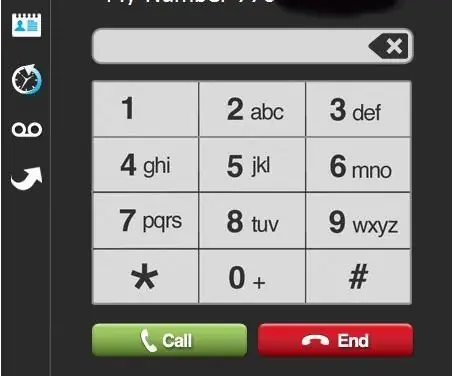
Získejte bezplatnou telefonní službu VoIP v Kanadě: VOIP je Voice over IP nebo Voice over Internet Protocol - pomocí IP sítí, jako je internet, směrování telefonních hovorů, a pomocí běžné pevné linky známé také jako POTS (Plain Old Telephone Service). Toto nastavení může být zcela zdarma pomocí " soft pho
Soukromá telefonní linka za méně než 10 $: 6 kroků

Soukromá telefonní linka za méně než 10 $: Naučím vás, jak vytvořit soukromou telefonní linku se dvěma bezšňůrovými telefony s věcmi, které najdete většinou kolem svého domu! Skvělé pro děti a klubovny! Sledujte můj návod a/nebo se podívejte na video krok za krokem. Pokud se vám líbí můj instr
